cf黑边如何解决win10 win10cf不全屏两侧黑边怎么办
更新时间:2021-11-25 17:45:11作者:huige
cf是许多人很喜欢的一款游戏,但是有一个问题一直困扰着一些用户,比如近日有win10系统用户在玩cf的时候,发现会出现黑边的情况,导致无法全屏,不知道该怎么办呢,接下来给大家讲解一下win10cf不全屏两侧黑边的详细解决方法吧。
推荐:深度技术win10下载
具体方法如下:
方法一:桌面设置缩放比例到100%游戏即可全屏
步骤一:右击桌面。显示设置;
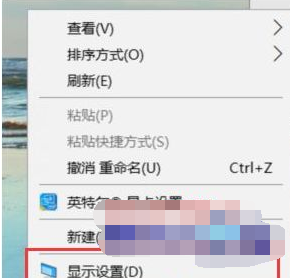
步骤二:设置100%的缩放比例;
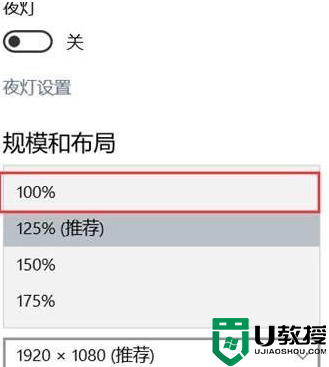
优点:此设置之后。如果笔记本屏幕的分辨率是1920*1080的话可以把游戏设置到这分辨率。清晰度会比较清楚
缺点:1920*1080笔记本,桌面图标和其他内容显示比较小。可能存在不习惯的问题。
方法二:intel显卡设置
步骤一:打开英特尔显卡设置;
步骤二:选择显示器;

步骤三:设置缩放比例需要勾选所有程序;
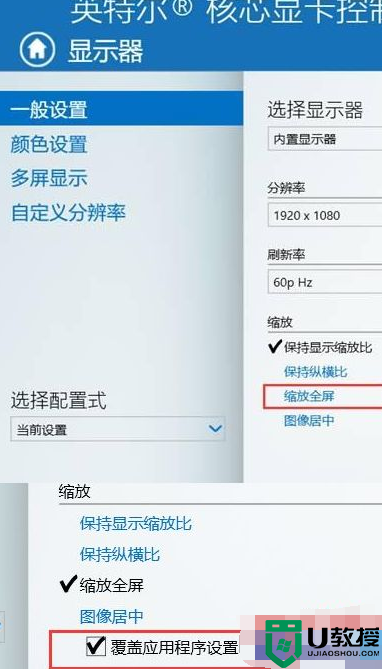
步骤四:游戏中分辨率设置1280*800。
优缺点:
优点:不需要设置桌面和游戏分辨率。以及桌面的缩放比例。
缺点:因为是图形拉升。游戏中的话文字会出现挤压菜单可能用鼠标出现无法点选的问题。并且此设置会影响所有的应用程序。包括其他软件如果不支持1920*1080的分辨率。会出现拉升全屏的情况。
关于cf黑边如何解决win10的详细解决方法就给大家讲述到这里了,碰到一样情况的用户们可以学习上面的方法来解决,这样cf就可以全屏了。
cf黑边如何解决win10 win10cf不全屏两侧黑边怎么办相关教程
- 玩cf两边有黑边怎么办win10 玩cf win10 不全屏如何解决
- 为什么win10玩cf不能全屏两边黑黑 win10玩cf不能全屏两边黑黑解决技巧
- win10不能全屏有黑边如何解决 win10电脑两边黑边怎么还原
- 如何解决win10笔记本cf不能全屏两边黑黑的问题
- 笔记本cf不能全屏两边黑黑的win10戴尔g5如何解决
- win10笔记本cf黑边怎么去掉 win10cf不全屏两侧黑边的解决方法
- 笔记本win10cf不全屏两侧黑边怎么办 笔记本win10cf两边黑屏怎么解决
- w10系统cf两边黑屏怎么办 笔记本w10玩cf两边黑屏如何解决
- w10cf全屏两边是黑的怎么办 w10cf电脑屏幕两边黑屏解决方法
- win10玩cf不能全屏两边是黑边解决方法
- Win11如何替换dll文件 Win11替换dll文件的方法 系统之家
- Win10系统播放器无法正常运行怎么办 系统之家
- 李斌 蔚来手机进展顺利 一年内要换手机的用户可以等等 系统之家
- 数据显示特斯拉Cybertruck电动皮卡已预订超过160万辆 系统之家
- 小米智能生态新品预热 包括小米首款高性能桌面生产力产品 系统之家
- 微软建议索尼让第一方游戏首发加入 PS Plus 订阅库 从而与 XGP 竞争 系统之家
热门推荐
win10系统教程推荐
- 1 window10投屏步骤 windows10电脑如何投屏
- 2 Win10声音调节不了为什么 Win10无法调节声音的解决方案
- 3 怎样取消win10电脑开机密码 win10取消开机密码的方法步骤
- 4 win10关闭通知弹窗设置方法 win10怎么关闭弹窗通知
- 5 重装win10系统usb失灵怎么办 win10系统重装后usb失灵修复方法
- 6 win10免驱无线网卡无法识别怎么办 win10无法识别无线网卡免驱版处理方法
- 7 修复win10系统蓝屏提示system service exception错误方法
- 8 win10未分配磁盘合并设置方法 win10怎么把两个未分配磁盘合并
- 9 如何提高cf的fps值win10 win10 cf的fps低怎么办
- 10 win10锁屏不显示时间怎么办 win10锁屏没有显示时间处理方法

